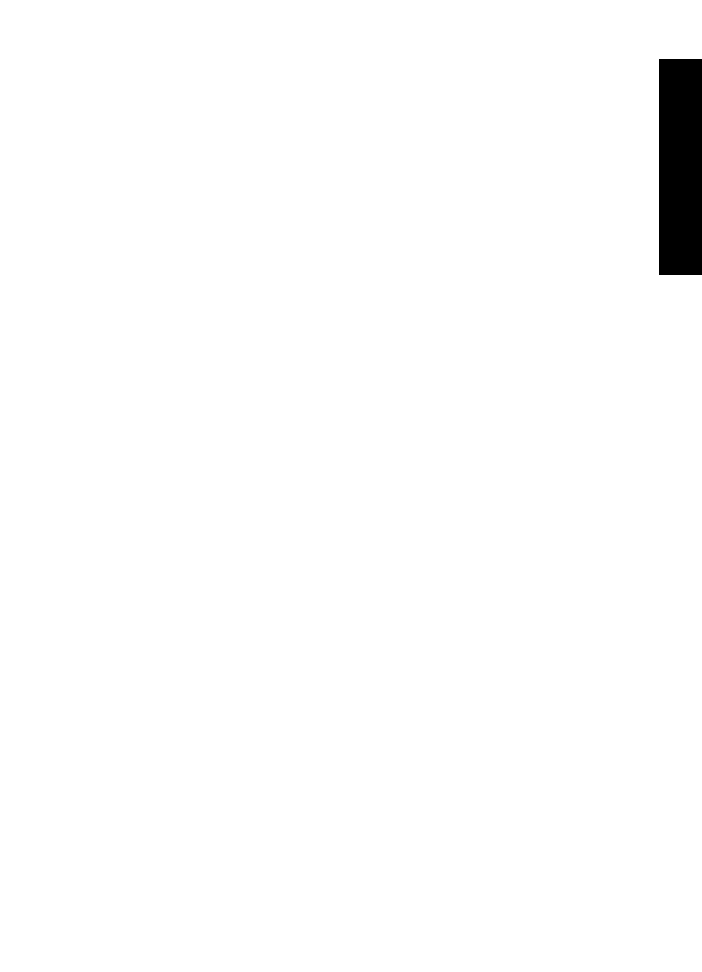
Tulostimen ohjelmistopäivitysten lataaminen
Lataa tulostinohjelmiston viimeisin päivitys parin kuukauden välein. Näin varmistat, että
käytössäsi ovat uusimmat toiminnot ja ominaisuudet.
Tulostinohjelmiston päivityksen lataaminen
1.
Tarkista, että Internet-yhteys on muodostettu.
2.
Valitse Windowsin
Käynnistä
-valikosta
Ohjelmat
tai
Kaikki ohjelmat
, valitse
HP
ja
valitse sitten
HP:n päivitysohjelma
.
Näyttöön tulee HP:n päivitysohjelma -ikkuna.
3.
Valitse
Seuraava
.
HP:n päivitysohjelma etsii ohjelmistopäivityksen HP:n Web-sivustosta.
•
Jos tietokoneessa on viimeisin tulostinohjelmistoversio, HP:n päivitysohjelma
-
ikkunaan tulee ilmoitus
Uusia ohjelmistopäivityksiä ei ole saatavana tällä
hetkellä
.
•
Jos tietokoneeseen ei ole asennettu tulostinohjelmiston uusinta versiota, HP:n
päivitysohjelma -ikkunassa näkyy vaihtoehtoluettelo ohjelmiston uudempien
versioiden lataamista varten.
4.
Jos ohjelmapäivitys on saatavana, valitse se lisäämällä valintamerkki viereiseen
valintaruutuun.
5.
Asenna päivitys valitsemalla
Asenna
.
6.
Seuraa näytön ohjeita.
HP Photosmart -ohjelmiston lataaminen
HP:n sivustosta ladatun tulostinohjelmistopäivityksen asentaminen ei päivitä
tietokoneessasi mahdollisesti olevaa HP Photosmart -ohjelmistoa. Lisätietoja
HP Photosmart -ohjelmiston päivityksestä on HP Photosmart -ohjeessa.
Tulostimen ohjelmistopäivitysten lataaminen
47
Tulo
st
inoh
jelm
ist
o
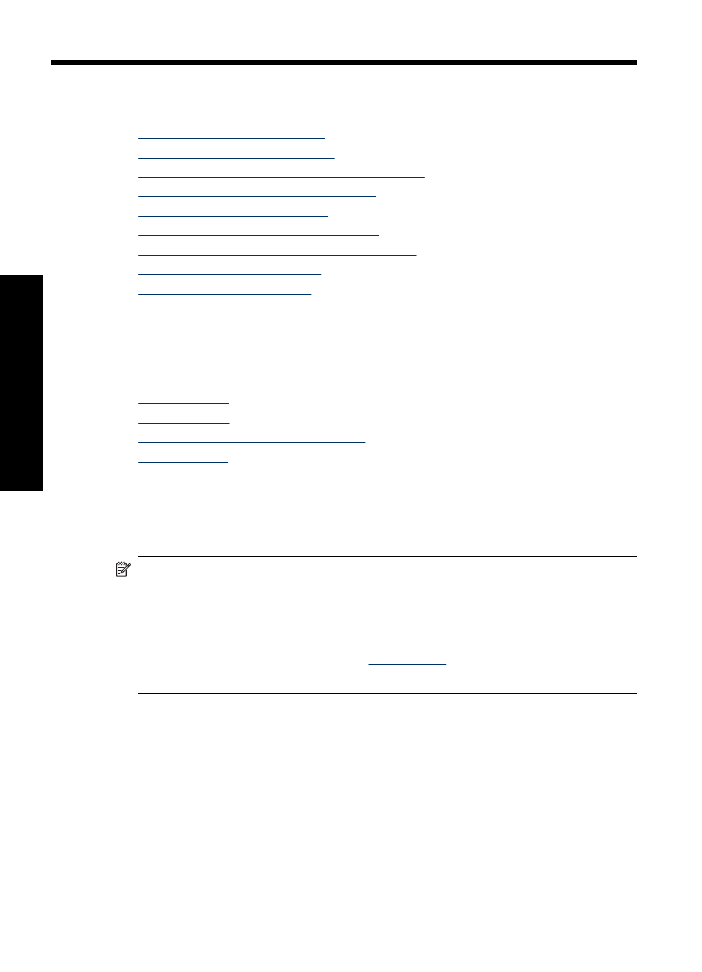
9